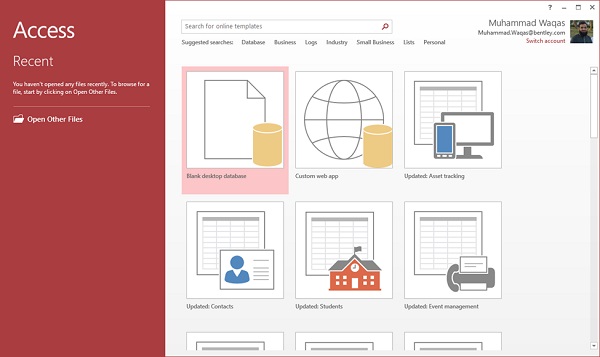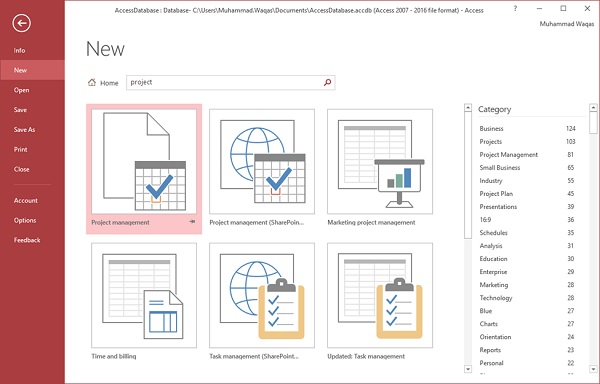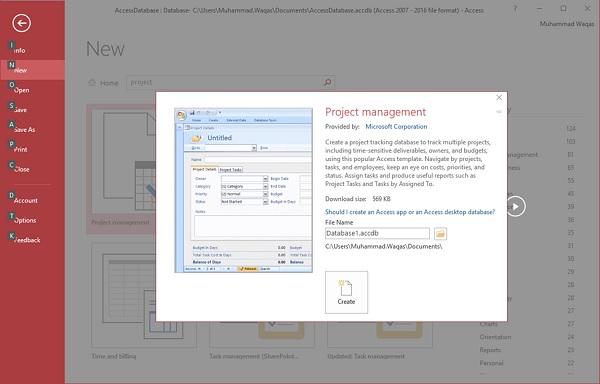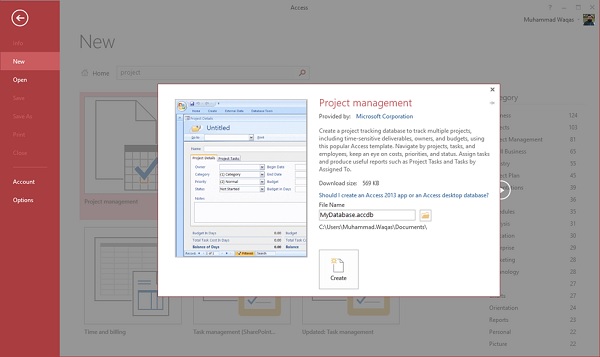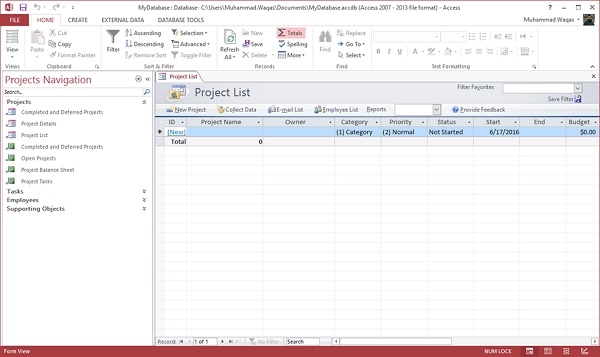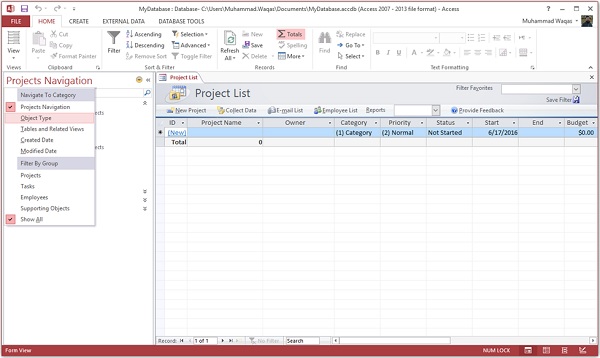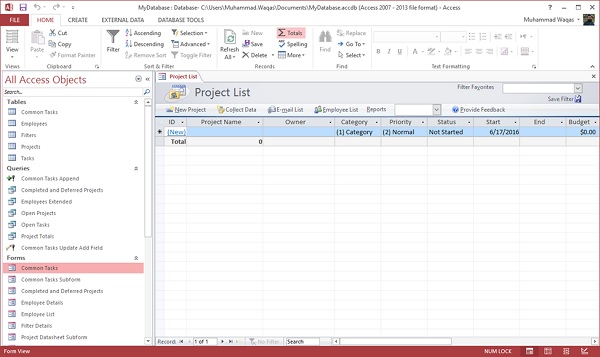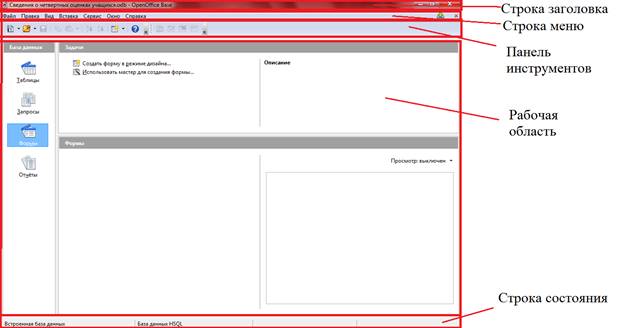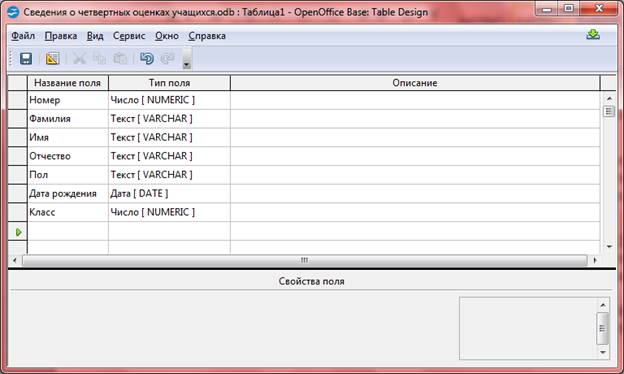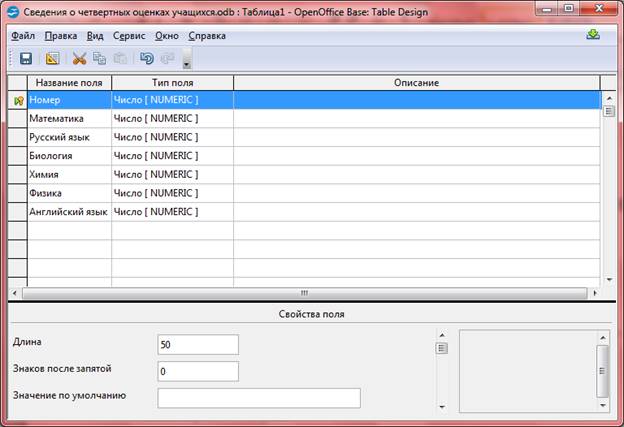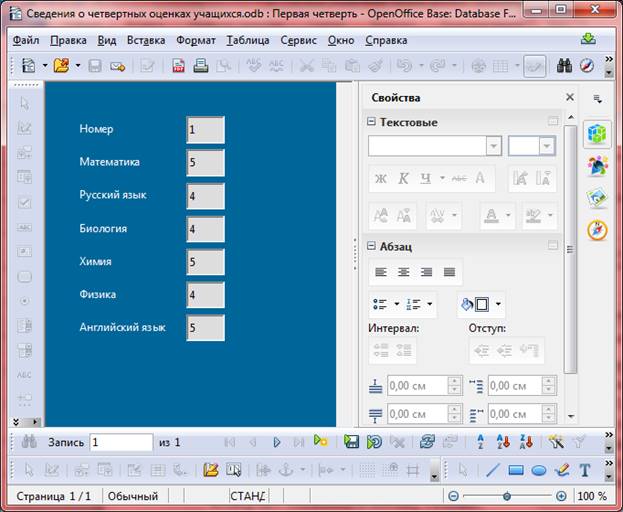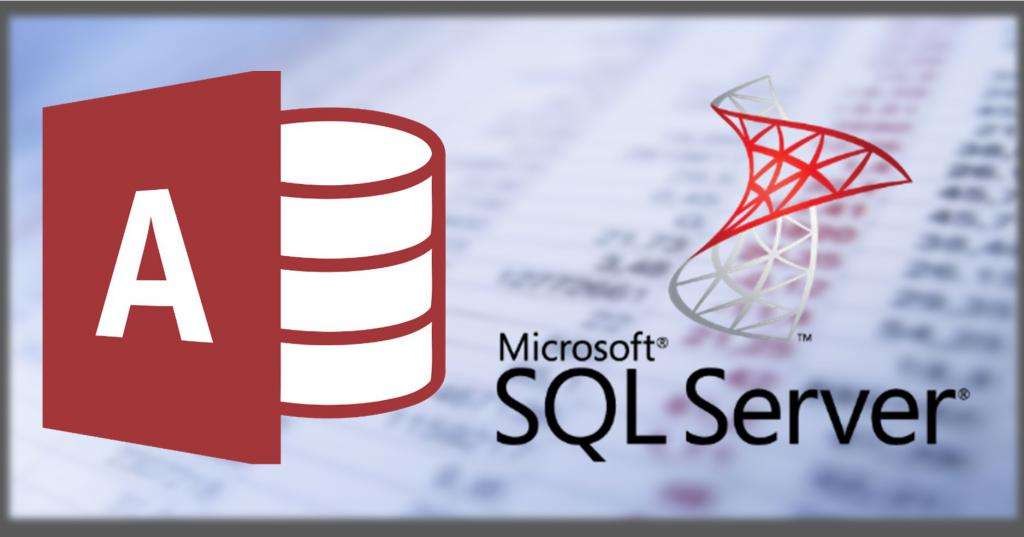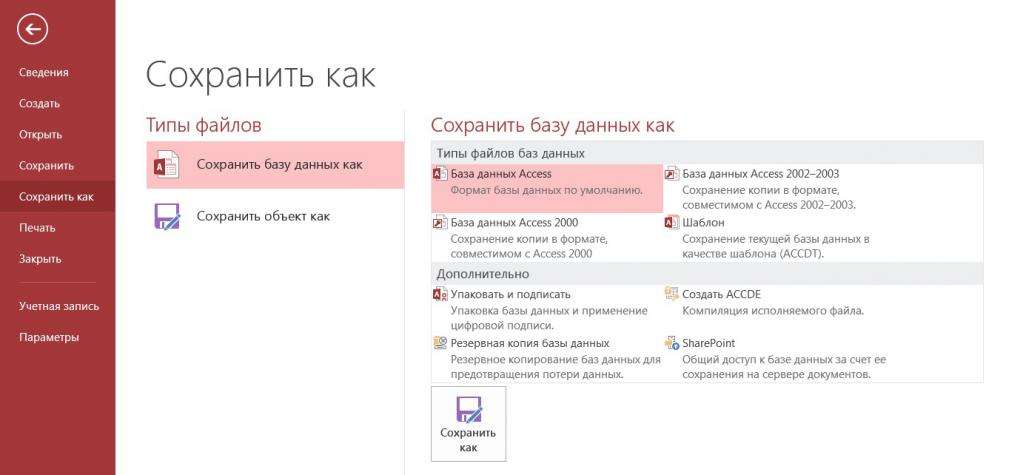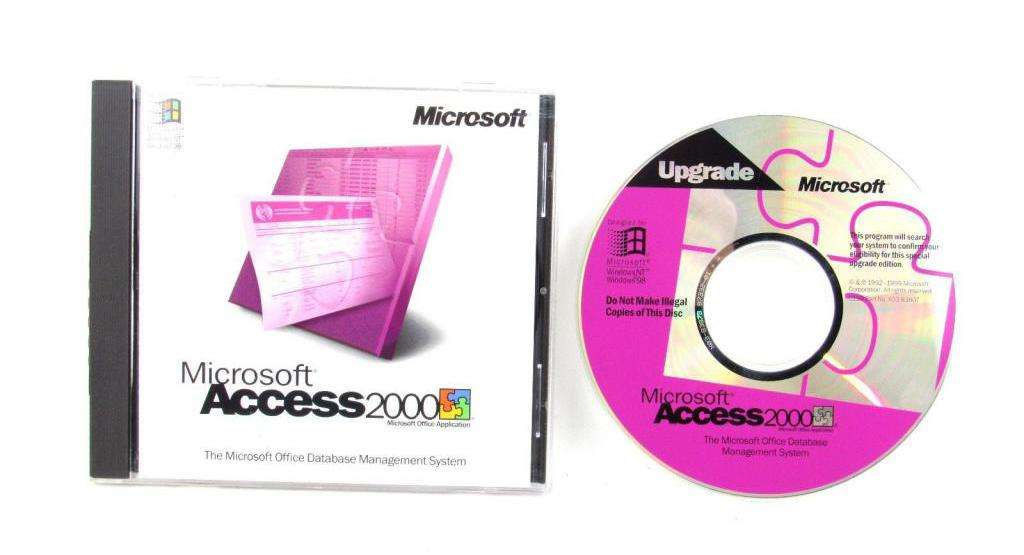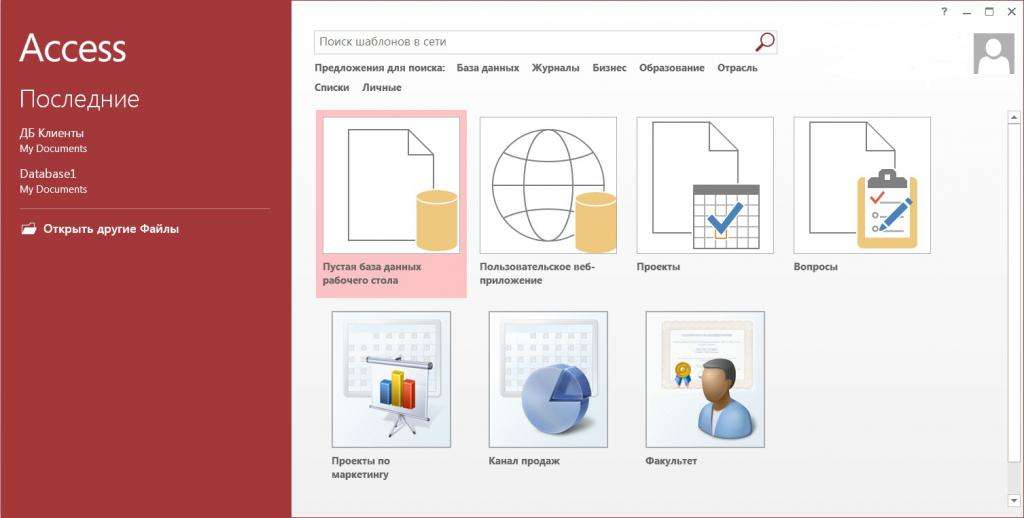какое приложение microsoft office является субд
Microsoft Access
Скриншот Microsoft Access 2010
Microsoft Office Access или просто Microsoft Access — реляционная система управления базами данных (СУБД) [1] корпорации Microsoft. Имеет широкий спектр функций, включая связанные запросы, связь с внешними таблицами и базами данных. Благодаря встроенному языку VBA, в самом Access можно писать приложения, работающие с базами данных.
Содержание
Состав программного продукта [ ]
Основные компоненты MS Access:
Они могут вызывать скрипты на языке VBA, поэтому MS Access позволяет разрабатывать приложения и БД практически «с нуля» или написать оболочку для внешней БД.
Microsoft Jet Database Engine (англ.), которая используется в качестве движка базы данных MS Access является файл-серверной СУБД и потому применима лишь к приложениям, работающим с небольшими объёмами данных и при небольшом числе пользователей, одновременно работающих с этим данными. Непосредственно в Access отсутствует ряд механизмов, необходимых в многопользовательских базах данных, таких, например, кактриггеры.
Взаимодействие с другими СУБД [ ]
Встроенные средства взаимодействия MS Access со внешними СУБД с использованием интерфейса ODBC снимают ограничения, присущие Microsoft Jet Database Engine. Инструменты MS Access, которые позволяют реализовать такое взаимодействие, называются «связанные таблицы» (связь с таблицейСУБД) и «запросы к серверу» (запрос на диалекте SQL, который «понимает» СУБД).
Корпорация Microsoft для построения полноценных клиент-серверных приложений на базе MS Access рекомендует использовать в качестве движка базы данных СУБД MS SQL Server. При этом имеется возможность совместить с присущей MS Access простотой инструменты для управления БД и средства разработки.
Известны также реализации клиент-серверных приложений на базе связки Access 2003 c другими СУБД, в частности, MySQL [1].
Совместимость Access со сторонними источниками данных [ ]
| СУБД (Источник данных) | Версия Access | Драйвер | Обновляемые запросы |
|---|---|---|---|
| Файлы Excel | все | встроенный | Нет |
| SQLite | Да | ||
| MySQL | 2000-2003 | MyODBC v.3.51.X, 5.1.X | Да |
| PostgreSQL | Да | ||
| Firebird | Да | ||
| 1C v.7.7 (dbf) | 2003 | Visual FoxPro ODBC driver v.6.01.8629.01 | Нет |
| Paradox | |||
| Oracle | |||
| Текстовые файлы | все | встроенный | Нет |
| Таблицы html | все | встроенный | Нет |
Сохранение в Access [ ]
Access, при работе с базой данных, иначе взаимодействует с жёстким (или гибким) диском, нежели другие программы.
В других программах, файл-документ, при открытии, полностью загружается в оперативную память, и новая редакция этого файла (изменённый файл) целиком записывается на диск только при нажатии кнопки «сохранить».
В Access новая редакция содержимого изменённой ячейки таблицы записывается на диск (сохраняется) сразу, как только курсор клавиатуры будет помещён в другую ячейку (или новая редакция изменённой записи записывается на диск сразу, как только курсор клавиатуры будет поставлен в другуюзапись (строку)). Таким образом, если внезапно отключат электричество, то пропадёт только изменение той записи, которую не успели покинуть.
Целостность данных в Access обеспечивается также за счёт механизма транзакций.
Кнопка «Сохранить» в Access тоже есть, но в Access в режиме просмотра данных она нужна, в первую очередь, для сохранения изменённого режима показа таблицы или другого объекта — то есть, для сохранения таких изменений, как:
Кроме того, в Access эта кнопка нужна в режиме «Конструктор» для сохранения изменений структуры объекта базы данных, сделанных в этом режиме.
Уход за базой данных [ ]
Даже если в процессе работы с файлом базы данных не применялся режим «Конструктор» и новые данные в базу данных не добавлялись (то есть если база данных только просматривалась), то всё равно файл базы данных имеет тенденцию со временем, в процессе работы с ним, всё больше и больше увеличиваться в размере. Очень способствует увеличению размера файла применение новых сортировок и фильтров (особенно если было применено несколько разных, сильно отличающихся друг от друга сортировок/фильтров).
Это приращение размера файла является, фактически, пустотой, но эта пустота лежит внутри файла, увеличивая его объём.
Версии [ ]
Практические аспекты лицензирования Access [ ]
Microsoft Access является проприетарным программным обеспечением, то есть для его использования необходимо приобрести лицензию. Однако для использования готовых приложений, созданных с помощью Access, лицензия не требуется. Для работы такого приложения необходима runtime-версия Access [2], которая распространяется бесплатно.
Корпорация Microsoft распространяет полнофункциональную версию Access как отдельно, так и совместно с другими приложениями (Word, Excel и др.) в составе пакетов Microsoft Office Professional, Microsoft Office Professional Plus и Microsoft Office Enterprise.
Что такое СУБД Access? Создание БД Access
В этой статье пойдёт речь о системе управления базами данных Microsoft Access. Кроме основных тезисов и особенностей, будут представлены пошаговые действия по созданию соответствующей БД на своём компьютере.
СУБД MS Access является продуктом от Microsoft, объединяющим в себе: — реляционный Jet Database Engine; — графический интерфейс пользователя; — инструменты разработки ПО.
Access относится и включается в комплект профессиональных приложений Microsoft Office. Отвечая на вопрос, что такое СУБД Access, тезисно можно сообщить следующее: • Access является лишь частью общей стратегии управления данными от Microsoft; • СУБД хранит данные в собственном формате и на основе ядра Access Jet; • как это принято в реляционных БД, хранимую информацию можно легко связывать; • есть возможность выполнять импорт данных (в том числе из текстовых файлов и электронных таблиц), а также связывать их с данными, которые содержатся в другой БД/другом приложении; • Access способна «понимать» другие форматы данных и совместима с базами, поддерживающими стандарт Open Database Connectivity (ODBC). Среди таких баз можно выделить наиболее популярные: SQL Server, DB2, Oracle; • разработчики могут применять возможности MS Access при создании прикладного ПО.
Как использовать Access
Если рассмотреть концепцию применения MS Access на уровне простого пользователя, то использование этой СУБД сводится к выполнению ряда простых действий: 1. Создание базы данных с указанием, какие именно типы данных будут в ней храниться. 2. Ввод данных. 3. Извлечение информации с помощью запроса. 4. Получение отчёта о доступе (опционально) в форме удобной презентации.
Архитектура и объекты
В Access вызывается всё, что способно иметь имя объекта.
Основные объекты — это: — таблицы. Используются в целях определения и хранения данных. Также при их создании определяются поля, называемые заголовками столбцов; — запросы. Запрос — это не только способ по поиску и компиляции данных, но и объект, обеспечивающий представление этих данных из таблиц (как из одной, так и из нескольких); — формы. Форма предназначена для ввода и отображения данных, а также для контроля выполнения. Также формы используются и в целях настройки представления данных; — отчёт. Обеспечивает форматирование, расчёт, печать и обобщение данных.
Существуют и дополнительные объекты. Ими являются: — макросы. Структурированное определение одного либо нескольких действий, которые СУБД должна выполнять в качестве ответа на какое-нибудь событие. То есть это скрипт, обеспечивающий выполнение определённой работы; — модули. Объект, содержащий пользовательские процедуры, кодируемые посредством Visual Basic. Благодаря модулям обеспечивается дискретность потока действий и обнаружение ошибок.
Во многих других СУБД термин «база данных» применяется лишь для обозначения тех файлов, где конкретно хранятся данные. В Access база данных (.accdb) дополнительно включает в себя и основные объекты, которые связаны с хранимыми данными, в том числе те объекты, которые пользователь определяет для использования данных автоматически.
Создание БД в MS Access
Теперь пришло время рассмотреть базовый процесс запуска и создания БД. Создать базу можно как с помощью шаблона, так и без него, то есть с нуля.
Для создания БД из шаблона следует открыть MS Access, после чего пользователь увидит экран с разными доступными шаблонами.
На этой странице есть возможность выполнить поиск необходимого шаблона. Если ввести «project» и нажать «Ввод», можно просмотреть все шаблоны, которые связаны с управлением проектом.
Выбрав необходимый шаблон, пользователь увидит о нём больше информации.
Если шаблон определён и соответствует необходимым требованиям, можно вводить название в поле « Имя файла». Дополнительно можно определить местоположение файла.
После нажатия кнопки «Создать» Access выполнит загрузку выбранного шаблона, а потом откроет новую базу данных, которая будет пуста.
Следующий этап — нажать на панель навигации слева. Это позволит просмотреть все объекты, поставляемые с БД.
Нажав «Проекты», можно выбрать «Тип объекта» в меню.
Пользователь увидит все доступные типы объектов — запросы, таблицы и т. д.
Создаём БД без шаблона
Иногда требования к БД не позволяют применять для своих целей уже существующие шаблоны. В этой ситуации есть возможность создать базу с нуля. Сделать это тоже не составит труда.
В первую очередь, нужно открыть Access. Далее надо выбрать пустую БД рабочего стола, ввести имя и нажать кнопку «Создать».
В результате СУБД выполнит создание новой пустой БД, а также откроет полностью пустую таблицу.
Система управления базами данных. Microsoft Office Access
Урок 10. Информатика 9 класс ФГОС
В данный момент вы не можете посмотреть или раздать видеоурок ученикам
Чтобы получить доступ к этому и другим видеоурокам комплекта, вам нужно добавить его в личный кабинет, приобрев в каталоге.
Получите невероятные возможности
Конспект урока «Система управления базами данных. Microsoft Office Access»
· Элементы баз данных, такие как таблица, форма, запрос и многое другое.
СУБД – система управления базами данных – это программное обеспечение, которое предназначено для создания, хранения и обработки баз данных. Системы управления базами данных позволяют создавать структуру базы данных, заполнять ее информацией, редактировать структуру и содержание, выполнять сортировку данных, осуществлять поиск информации в базе данных, выводить нужную информацию на экран монитора, в файл и на бумажный носитель, устанавливать защиту баз данных. СУБД помогает работать с большими объёмами информации, собирая все данные в большую справочную систему, при помощи которой можно быстро искать и выбирать нужную информацию.
В настоящее время существует большое количество различных СУБД. По способу доступа к базам данных их можно разделить на две группы: настольные и серверные.
Настольные СУБД ориентированы на обслуживание одного пользователя, работающего на определённом компьютере с базами данных в любой момент времени. К настольным СУБД относятся:
Недостатки настольных СУБД стали очевидными, когда возникла необходимость одновременной работы с ними большого числа пользователей. Поэтому следующим этапом развития СУБД стало создание серверных СУБД.
Серверные СУБД используют принцип централизованного хранения и обработки данных, который основан на архитектуре клиент-сервер.
СУБД, хранящая данные, и прикладная программа, интерпретирующая эти данные, являются разными приложениями, то есть существуют приложение-сервер и приложение-клиент. К серверным СУБД относятся:
Итак, более простыми и распространёнными настольными базами данных являются Microsoft Access и OpenOffice.org Base. На данном уроке мы с вами познакомимся с программой создания баз данных OpenOffice.org Base.
Для начала запустим эту программу и познакомимся с её интерфейсом.
Открываем приложение OpenOffice Base. В появившемся окне выбираем пункт “Создать новую базу данных”. Нажимаем кнопку готово и в появившемся окне указываем имя базы данных и путь для сохранения. В нашем случае назовём базу данных «Сведения о четвертных оценках учащихся» и укажем путь к своей рабочей папке.
Появится окно программы. Вверху находится строка заголовка, где указано название нашей базы данных и программы, в которой оно открыто. Чуть ниже находится строка меню, панель инструментов, рабочая область и строка состояния.
Основными объектами базы данных являются таблицы, формы, запросы и отчёты.
Следующий объект – формы. Формы являются вспомогательными объектами. Их создают для того, чтобы работа пользователя при вводе, просмотре и редактировании данных в таблице была более удобной.
Запросы – это команды и их параметры, с которыми пользователь обращается к СУБД для поиска данных, сортировки, добавления, удаления и обновления записей.
Отчёты – это документы, которые формируются на основе таблиц и запросов. Они предназначены для вывода на печать.
Давайте создадим базу данных «Сведения о четвертных оценках учащихся», которая будет содержать сведения об учащихся: номер, фамилию, имя, отчество, пол, дату рождения и класс; и оценки за первую четверть по учебным предметам: математика, русский язык, биология, химия, физика и английский язык.
Данная база данных будет состоять из двух таблиц. Первая таблица будет содержать поля: номер, фамилия, имя, отчество, пол, дата рождения и класс. Вторая: номер, оценки по математике, русскому языку, биологии, химии, физике и английскому языку за первую четверть.
Итак, создадим первую таблицу и назовём ее «Сведения об учащихся». Для этого в рабочей области слева выберем объект Таблицы и справа Создать таблицу в режиме дизайна. В появившемся окне в столбце имя поля укажем название первого поля: номер и укажем его тип: числовой. Далее имена второго, третьего, четвёртого и пятого полей будут фамилия, имя, отчество, пол, а их тип будет текстовым. Поле дата рождения будет типа дата, а класс – числовой.
Прежде чем сохранить таблицу, необходимо указать поле – ключ. Вспомним, что ключ – это поле или совокупность полей, значения которых в записях не повторяются, то есть являются уникальными. В нашем случае это будет поле с именем «Номер». Для этого нажмём на ячейке рядом с названием поля правой кнопкой мыши и в появившемся меню выберем первичный ключ.
Теперь сохраним нашу таблицу при помощи команды Файл далее сохранить как. Указываем имя таблицы «Сведения об учащихся» и нажимаем окей. Закрываем нашу таблицу.
Обратите внимание, что в рабочей области Таблицы появилась наша сохранённая таблица. Для редактирования/изменения данной таблицы необходимо выделить её левой кнопкой мыши и на панели инструментов нажать кнопку «редактировать». Снова откроется наша таблица в режиме дизайна. Здесь мы можем добавлять и удалять поля, изменять их тип и многое другое.
Аналогичным образом создаём и сохраняем ещё одну таблицу с именем «Оценки первая четверть».
Полем-ключом в этой таблице будет поле с именем «Номер». Поля с именами номер и Оценки по математике, русскому языку, биологии, химии, физике и английскому языку в данной таблице будут относится к числовому типу.
Для заполнения таблицы можно использовать несколько способов: первый непосредственно вводить данные в таблицу – и второй создать форму для ввода информации.
Давайте таблицу «Сведения об учащихся» заполним методом ввода данных в неё. Для этого откроем её двойным щелчком мыши по ней. И введём необходимые данные. Первая запись будет содержать следующее: Номер: 1; Фамилия: Иванов, Имя: Андрей; Отчество: Игоревич; Пол будем обозначать буквами м или ж. В данном случае м. Дата рождения 3.06.2000. Класс 11.
Для перехода к следующей ячейке можно использовать клавишу Tab или стрелку на клавиатуре «Вправо». Аналогично заполним все ячейки данной таблицы.
Есть ячейки, в которых данные отображаются не полностью, то есть не вмещаются в размер поля. Для того, чтобы расширить размер поля необходимо подвести курсор к правой границе названия поля, курсор изменится на стрелку. Теперь нажимаем левую кнопку мыши и растягиваем поле до нужного размера. После заполнения нажимаем кнопку cохранить и закрываем нашу таблицу.
Вторую таблицу «Оценки первая четверть» заполним с помощью форм. Для этого в объектах таблицы выберем формы, затем будем использовать мастер для создания форм. В появившемся окне выбираем необходимую таблицу, затем выбираем нужные для заполнения поля путём перемещения из левого окна в правое. Одинарная стрелка для перемещения по одному полю, двойная – для перемещения всех полей сразу. Так как нам нужно заполнить всю таблицу – выберем все.
Нажимаем дважды кнопку дальше. На пятом шаге выбираем оформление нашей формы. Обратите внимание, что при выборе формы можно просмотреть, что в итоге получится. Выберем первую. Можно выбрать расположение текста по отношению к ячейкам для заполнения: слева или справа. Переходим к седьмому шагу путем нажатия на кнопку дальше дважды. На данном шаге выбираем цвет оформления формы. Например, светло-синий. И на последнем, восьмом шаге зададим имя форме «Первая четверть». Нажимаем кнопку готово.
Чтобы перейти к заполнению данных о втором учащемся необходимо нажать на кнопку следующий или клавишу Tab. Заполняем сведения о данном учащемся и остальных аналогичным образом.
После заполнения данной формы просто ее закрываем. Для просмотра данных таблицы можно перейти к объектам таблицы и открыть «Оценки первая четверть».
Данная база данных может быть в дальнейшем изменена путём редактирования (исправление, удаление) старых или внесения новых данных, изменения содержимых отдельных полей и структуры всей таблицы.
К таблице можно применять такое действие как сортировка. Сортировка – это упорядочение данных по возрастанию или убыванию. Давайте отсортируем данные в таблице сведения об учащихся. Будем сортировать поле фамилия в алфавитном порядке, то есть по возрастанию. Для этого откроем таблицу, поставим курсор в поле – фамилия и нажмем на кнопку сортировка на панели инструментов. Обратите внимание, что все фамилии упорядочились по алфавиту.
На данном уроке нам также необходимо познакомиться с таким объектом как запросы.
Запрос (справка) – это таблица, которая содержит интересующие пользователя сведения, извлечённые из базы данных. Таблица содержит записи и поля, которые содержатся в запросах на выборку данных, удовлетворяющих заданным условиям (условиям выбора).
Условия выбора записываются в форме логических выражений, сформированных из высказываний на естественном языке. Для задания условий выбора используются простые и сложные логические выражения.
В данной таблице приведены простые логические выражения и их значения.
Понятие баз данных (DB – database) используется везде. Компании, фирмы и организации разного уровня используют БД в своей работе, доверяя им показатели бизнеса по операциям, финансам и документообороту. Понимание работы баз и администрирование становится необходимым знанием. В статье мы обзорно рассмотрим БД Microsoft Access.
Базы данных
Это множество таблиц, в которых содержится информация. Множество подчиняется предопределенной структуре, таблицы соединены между собой, значения в них рассчитываются и редактируются, взаимодействуя с внешними объектами.

Извне с БД может взаимодействовать оператор через специальный интерфейс, устройства ввода-вывода информации, например принтеры и факсы, внешние файлы, другие БД.
Для доступа к БД используются специальные системы, которые носят название систем управления DB (СУБД или DBMS – database management system). СУБД добавляют новые объекты БД, изменяют существующие, определяют отношения между ними. В рамках объектов происходят действия над их элементами: строками, столбцами и отдельными значениями в таблицах, выполнение программных единиц, отображение хранимых в БД значений.
СУБД MS Access

Она позволяет создавать таблицы, назначать в них ключи – поля или группу полей для идентификации записей. В уже имеющихся таблицах с помощью элементов управления СУБД пользователь добавляет, изменяет и удаляет значения. Для эффективного и удобного проведения операций создаются формы – специальные окна, в которых работает пользователь базы.
После ввода и редактирования нужной информации DBMS Microsoft Access позволяет производить со значениями различные вычисления с использованием макросов и модулей – программных объектов DB. Они представляют значения в нужном виде, выполняют заранее определенные разработчиком действия в ответ на события в базе.
Для доступа к значениям таблиц используются запросы, а готовую информацию можно вывести в нужном виде на экран и печатающее устройство в виде отчета.
Состав
Зная, какие элементы DB являются основными ее объектами, можно легко понять состав СУБД. В систему входят:
Совместимость с другими DBMS
СУБД использует взаимодействие с внешними источниками, получая и отправляя информацию. Для этого здесь доступен специальный механизм связанных таблиц. Создается связь с файлами Excel, текстовыми, XML и HTML файлами, другими БД для импорта значений и объектов из этих источников, добавлений копий записей в таблицы DB и создания связанных отношений.
Для выведения значений из базы они экспортируются в файлы Excel, Word, сохраняются в PDF и XPS, выводятся в текстовый или XML файл, отправляются по электронной почте.
Интерфейс ODBC создает связь с другими DBMS:
До версии Microsoft Access 2010 СУБД взаимодействовала и с другими системами управления DB:
Сохранение
Стоит упомянуть особенности сохранения в Microsoft Office Access. Мы привыкли к сохранению на диск инструментом «Сохранить» или же с помощью настроенного механизма автосохранения через определенные промежутки времени.
Здесь же, как только вы переместили фокус с редактируемого поля на другое поле, окно или элемент управления формы, данные сразу записываются на диск. Это удобное свойство, благодаря которому в случае сбоя питания или выключения компьютера по другим причинам вы избежите потерь информации. Не сохранятся только значения в том поле, которое редактировалось в момент выключения.
Однако пользоваться инструментом сохранения все-таки надо, так как именно с его помощью записываются те изменения, что производятся в структуре объектов БД: изменение наименования и порядка расположения полей, добавление новых столбцов в таблицы и формы, сортировка, установка фильтров.
Версии
Еще в недавнем прошлом были популярны пакет MS Office 2000, выпущенный в 1999-м году, и MS Office 2003. В 2001-м году вышла версия 2002, включенная в MS Office XP. Сейчас наиболее распространены версии 2007, Microsoft Access 2010 и 2013, а в 2015-м году вышел в свет новый пакет MS Office 2016.
Работа в MS Access
При запуске приложения система предлагает открыть существующую DB или создать новую из предлагаемых шаблонов: пустую БД, пользовательское веб-приложение или базы для специальных целей – управление проектами, работа с сотрудниками факультета, каналами продаж и т. п.
Все пакеты Office позволяют настраивать интерфейс и язык интерфейса. Для русскоязычных пользователей предусмотрена русская версия Microsoft Access.
Далее, открыв или создав проект, разработчик с помощью инструментов панели «Создание» добавляет в нее новые объекты. Вкладка «Внешние данные» нужна для создания связей с другими DB или файлами, импорта-экспорта информации.
Для администрирования БД предусмотрены функции панели «Работа с базами данных». Ее инструменты необходимы для анализа DB, построения отношений в среде ее объектов и сторонних источников, создания архивной копии либо восстановления из такой копии.
DBMS Microsoft Access управляет реляционными DB с помощью интуитивно понятного пользовательского интерфейса. Она подходит для разработки приложений для работы небольшого количества пользователей и может быть использована начинающими разработчиками.